Convertir videos a MP4
- 1. Convertir otros formatos a MP4 +
-
- 1.1 Convertir DVR a MP4
- 1.2 Convertir MXF a MP4
- 1.3 Convertir VHS a MP4
- 1.4 Convertir WLMP a MP4
- 1.5 Convertir MPEG a MP4
- 1.6 Convertir MTS a MP4
- 1.7 Convertir TS a MP4
- 1.8 Convertir DV a MP4
- 1.9 Convertir MSWMM a MP4
- 1.10 Convertidor de Windows Movie Maker a MP4
- 1.11 Convertidores de DVD a MP4
- 1.12 Convertir WRF a MP4
- 1.13 Convertir Películas de iTunes a MP4
- 1.14 Convertir MOD a MP4
- 1.15 Convertir MPEG4 a MP4
- 1.16 Convertir ASF a MP4
- 1.17 Convertir 3GP a MP4 en Windows
- 1.18 Convertir MKV a MP4
- 1.19 Convertir Vídeo HD a MP4
- 1.20 Convertir ISO a MP4
- 1.21 Convertir youtube a MP4 para iPhone
- 1.22 Convertir MKV a MP4 en Mac
- 1.23 Convertir M4V a MP4 en Mac
- 1.24 Convertir SWF a MP4 en Mac
- 1.25 Convertir OGV a MP4
- 1.26 Convertir rmvb a MP4
- 1.27 Convertir wtv a MP4
- 1.28 Convertir vob a MP4 online
- 2. Consejos de convertir mp4+
-
- 2.1 Convertir swf a MP4
- 2.2 Convertir IFO a MP4
- 2.3 Convertir ARF a MP4
- 2.4 Convertir WEBM a MP4
- 2.5 Convertir youtube a MP4
- 2.6 Convertir DAT a MP4
- 2.7 Importar mp4 a imovie
- 2.8 Convertir MP4 a XVID
- 2.9 Descarga gratuita hd hip-hop danza a mp4
- 2.11 Convertir TS a MP4
- 2.12 Convertir MP4 a MKV
- 2.13 Convertir MP4 a JPG
- 2.14 Convertir MP4 a Webm Mac
- 2.15 Convertir MPEG a MP4
- 2.16 Convertir vro a MP4
- 2.17 Convertir VOB a MP4 Mac
- 2.18 Convertir MTS a MP4 Mac
- 2.19 Alternativas a Handbrake para Mac
¿Cómo editar archivos WMV fácilmente con un Editor WMV?
Por Manuel Gonzalez • 2024-03-13 15:37:25 • Soluciones
WMV es uno de los formatos de video más conocidos, ya que es el más compatible con el Reproductor de Windows Media. Además, los archivos son fáciles de administrar en comparación con formatos de audio/video más avanzados. Sin embargo, también depende del tipo de editor WMV que estés utilizando.
Si tienes problemas para elegir la mejor herramienta para editar archivos WMV, estás en el lugar adecuado. Este tutorial te mostrará qué aplicación es la más adecuada para el proceso y te explicará cómo editar los archivos multimedia rápidamente.
- Parte 1. ¿Cómo editar archivos WMV con el mejor editor WMV?
- Parte 2. Cómo Editar Video WMV sin Marca de Agua Online Gratis
- Parte 3. 3 Editores WMV Profesionales Gratuitos que te Conviene Conocer
- Parte 4. Más sobre Edición de Archivos WMV
Parte 1. ¿Cómo editar archivos WMV con el mejor editor WMV?
Wondershare UniConverter es una opción excelente para editar archivos WMV en Windows y macOS. La interfaz es fácil de navegar, y podrás editar cualquier archivo multimedia sin problemas. Es compatible con más de 1000 formatos de archivo y te permite convertir al tipo preferido cuando quieras. Ofrece una velocidad de conversión de 30x, lo que le hace destacar entre otros editores de WMV.
Las características del editor WMV Wondershare UniConverter son las siguientes:
Wondershare UniConverter - El mejor conversor de video para Mac/Windows
-
Te proporciona los medios para eliminar el audio del video.
-
El editor ofrece todas las funciones necesarias, como recortar, cortar, fusionar y dividir, para editar archivos multimedia.
-
La herramienta arregla y edita automáticamente los metadatos de todos los archivos multimedia.
-
Velocidad de conversión 30 veces superior a la de cualquier conversor convencional.
-
Edita, Mejora y Personaliza tus archivos de video.
-
Graba y personaliza tu DVD con plantillas de menú de DVD gratuitas.
-
SO compatibles: Windows 10/8/7/XP/Vista, macOS 11 Big Sur, 10.15 (Catalina), 10.14, 10.13, 10.12, 10.11, 10.10, 10.9, 10.8, 10.7
El método para editar archivos WMV con UniConverter es sencillo. Lo primero que tienes que hacer es instalarlo en tu computadora Windows o Mac. Una vez completado el proceso, sigue la guía paso a paso que se indica a continuación para empezar a editar archivos multimedia.
Paso 1 Carga el archivo WMV
Haz doble clic en el icono del Uniconverter e inicia el software en tu dispositivo. Selecciona Editor de video y luego la opción Marca de agua. Sube el archivo WMV y dirígete al Paso 2.
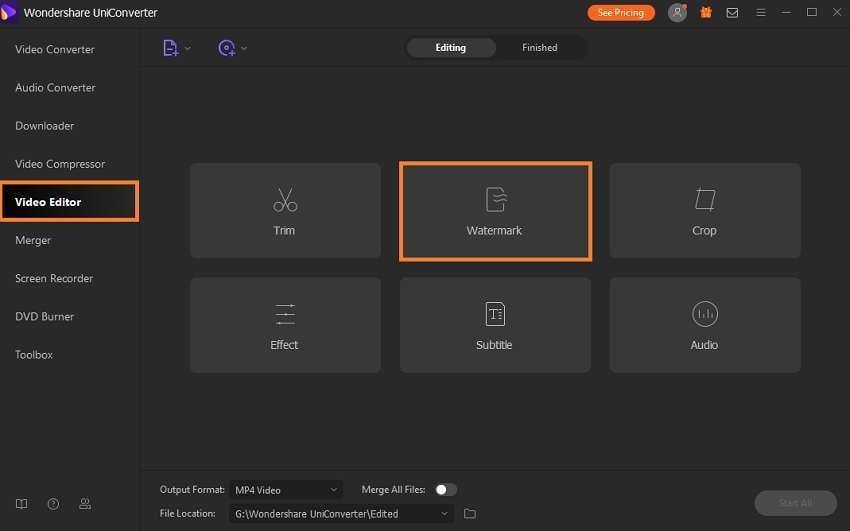
Paso 2 Edita el archivo WMV
Haz clic en la pestaña Marca de Agua y añade al archivo el texto que desees conservar como Marca de Agua. Comprueba la ventana de previsualización de salida y verifica que se hayan realizado los cambios. Haz clic en Aceptar. Vuelve a la sección Editor y selecciona cualquier función que quieras aplicar a continuación, como Recortar. Cuando hayas terminado de editar el archivo de video WMV, ve al siguiente paso.
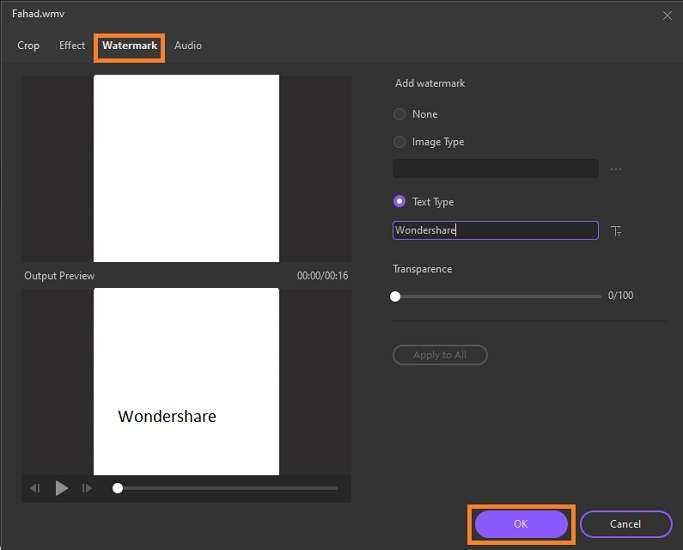
Paso 3 Guardar o Convertir el Archivo WMV
Ahora, si deseas convertir, haz clic en Guardar y en la pestaña Configuración. Después, selecciona el formato de archivo de salida y selecciona Crear. Una vez completado todo, haz clic en Convertir y finaliza el proceso.
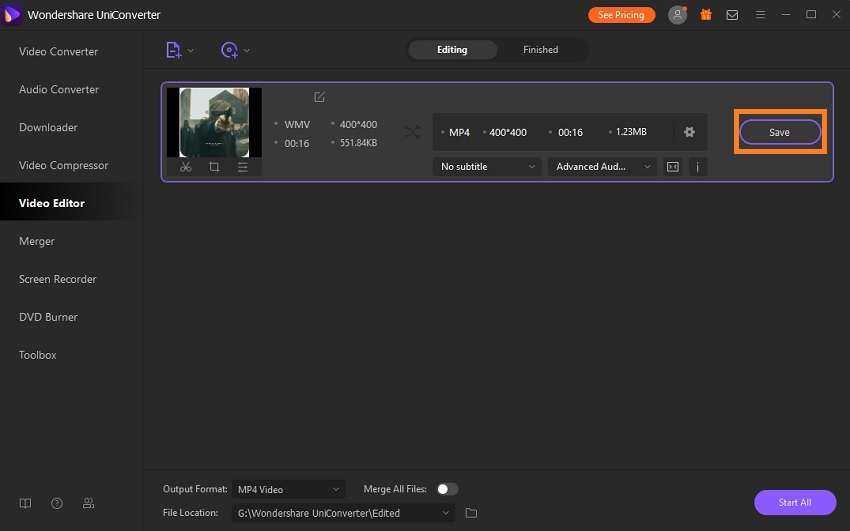
Parte 2. ¿Cómo editar video WMV sin marca de agua online gratis?
Si no deseas instalar ninguna herramienta de edición en tu computadora y pretendes editar archivos WMV, entonces las herramientas en línea son la mejor opción para la tarea.
Estas herramientas no requieren que instales ningún software y ofrecen una solución instantánea para satisfacer tus necesidades de edición de video. Aquí hablaremos de cómo editar archivos WMV utilizando las mejores plataformas de edición online.
2. Cortador de Video Online
Cortador de Video Online es un editor de video WMV gratuito y totalmente seguro. Ofrece todas las funciones de edición que puedas imaginar en un editor WMV online. Es de uso gratuito y funciona igual de bien en navegadores de ordenador y de smartphone.
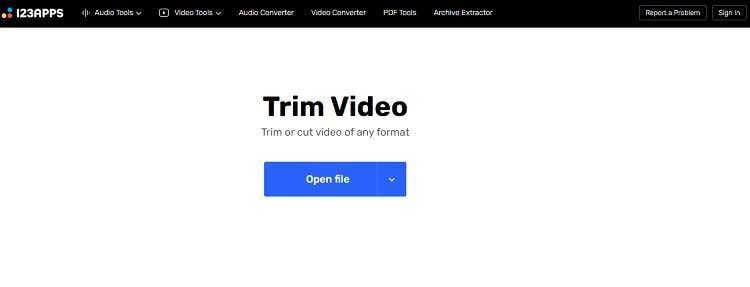
Los pasos para utilizar el Cortador de Video Online para administrar archivos WMV son los siguientes:
- Abre la herramienta en tu navegador y haz clic en Abrir archivo.
- Edita el archivo y previsualízalo.
- Haz clic en Guardar para descargar el video WMV.
3. Clideo Recortador de WMV
Clideo es una de las herramientas de confianza en línea que ofrecen una plataforma dedicada a recortar archivos WMV. Puedes editar un archivo WMV de 500 MB de una sola vez en Clideo. Es fácil de usar y ofrece una rápida tasa de conversión para editar archivos multimedia con eficacia.
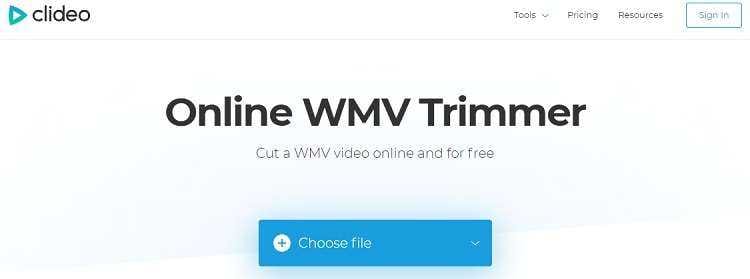
Esta es la guía para usar Clideo para editar archivos WMV rápidamente:
- Visita Clideo y haz clic en "Elegir archivo" para importar video WMV.
- Edita o recorta la pista de video y haz clic en Cortar una vez hayas terminado.
- Pulsa la pestaña Descargar para volver a añadir el archivo a tu PC.
Parte 3. 3 Editores WMV Profesionales Gratuitos que Quizá Te Interese Conocer
Si quieres explorar un poco más tus opciones antes de decidirte finalmente a editar archivos WMV, ¡sigue esta sección! Te revelaremos los aspectos positivos y negativos de las 3 herramientas gratuitas que pueden editar eficazmente videos WMV.
1. Avidemux
Es una herramienta útil para administrar no sólo archivos WMV, sino también videos en formato AVI, MPEG, MP4 y ASF. La interfaz es sencilla y ofrece todas las funciones necesarias para editar videos con éxito.
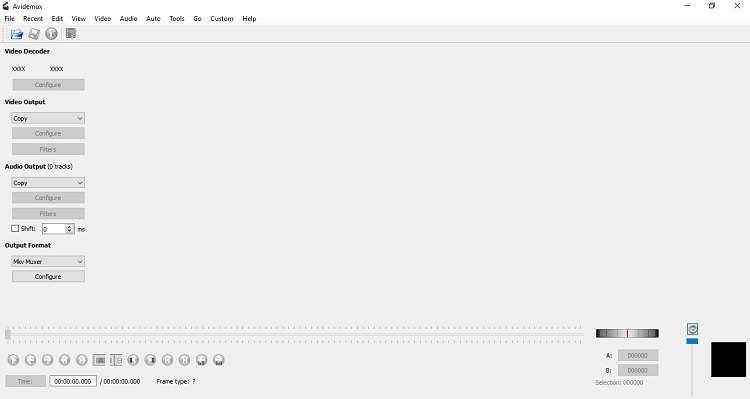
Pros
- Está disponible en Windows y macOS.
- La herramienta es compatible con todos los formatos de archivo más utilizados.
Contras
- Algunas de las funciones básicas de edición no están disponibles, como la superposición de texto, la captura de video y la edición 3D.
2. Editor de WMV Movica
Movica es un editor WMV pequeño y eficiente que cumple su cometido. Funciona en Windows y presenta una interfaz limpia. También es compatible con varios idiomas.
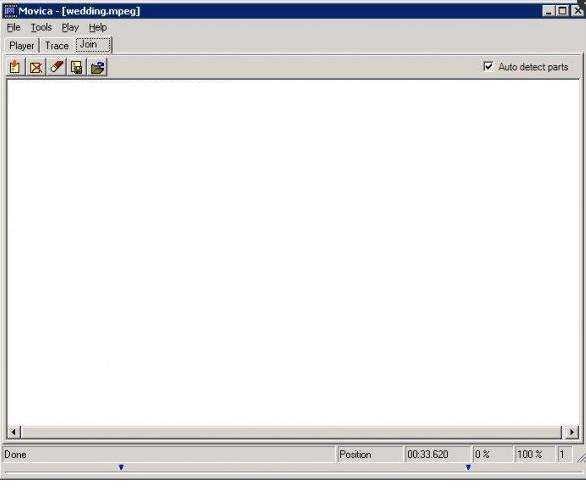
Pros
- Un editor de video ligero.
Contras
- Todavía está en modo beta.
- La herramienta a veces se bloquea al iniciarse.
3. VSDC Editor de video gratuito
VSDC es uno de los más potentes editores de video que soporta prácticamente todos los formatos de archivo, incluido WMV. La herramienta soporta videos HD y 4K. Además, contiene todas las funciones necesarias para editar archivos WMV con eficacia.
Pros
- Ofrece edición de video no lineal.
- Puedes convertir el formato de video con esta herramienta.
Contras
- La versión gratuita no ofrece ninguna herramienta de estabilización de video.
Parte 4. Más información sobre la Edición de Archivos WMV
Si tienes dudas relacionadas con la Edición de archivos WMV, lee las preguntas más frecuentes que aparecen a continuación. Hemos intentado responderlas todas.
1. ¿Cómo añado música de fondo a un archivo WMV?
El proceso para añadir música de fondo al archivo WMV es sencillo. Sólo necesitas un editor de video que funcione. Sólo tienes que ejecutar la herramienta, abrir el archivo y añadir la música antes de exportarlo a la computadora.
2. ¿Puedo convertir WMV a MP4 después de editar archivos WMV?
Sí, puedes convertir un archivo WMV al formato MP4 después de editar el vídeo utilizando un software como el Wondershare UniConverter. El proceso es sencillo:
- Ejecuta UniConverter e importa el archivo WMV.
- Edítalo y haz clic en Guardar.
- Ahora haz clic en Configuración y selecciona la pestaña Video.
- Elige MP4 como formato de video de salida.
- Haz clic en Convertir para finalizar el proceso.
- Los 25 Mejores Tutoriales Esenciales sobre Cómo Usar Final Cut Pro
- Revisión Completa de iMovie VS. Final Cut Pro en 2024
- Las 10 Mejores Alternativas a Final Cut Pro para Editar Videos (Recomendado)
- Las 12 Mejores Aplicaciones para Cortar un Video del iPhone Recomendadas
- Los 20 mejores tutoriales de Adobe Premiere Pro para Principiantes
- Cómo Exportar Vídeos desde Premiere Pro con una guía completa
Manuel Gonzalez
staff Editor